На некоторое время, Apple включена возможность входа в приложения и веб-сайты, с помощью которых вам не придется вручную заполнять e-mail, вы можете сделать это с помощью информации, которую вы указали в своей учетной записи Apple ID. Если вы хотите знать, как управлять этой опцией, в этом посте мы расскажем вам, как ее настроить.
Несомненно, этот вариант, предлагаемый Apple, является очень быстрым и простым способом входа в систему без необходимости вручную вводить адрес электронной почты и пароль. И это то, что для доступа к этой опции вам придется использовать метод разблокировки, который есть на вашем устройстве, либо Touch ID, либо Face ID.

Помимо возможности войти в систему таким образом, вы также можете скрыть свою электронную почту, если хотите предотвратить отслеживание или спам по электронной почте. А в том, что всем известно, что Apple всегда заботилась о безопасности пользователей, и это одна из технологических компаний, у которой может быть наименьшее количество сбоев в этом отношении.
Управление приложениями
Если вы хотите изменить настройки или просто управлять ими, вам придется перейти в настройки учетной записи вашего Apple ID. Оказавшись там, вы увидите список приложений, которые вы используете с помощью «Войти с Apple». Если вы хотите просмотреть информацию, которой вы поделились с приложением, выберите любое приложение из списка. Вы также можете ознакомиться с политикой конфиденциальности и ее условиями.
Если вы решили скрыть свой адрес электронной почты в приложении, вы можете отключить переадресацию электронной почты на свой личный адрес, чтобы больше не получать сообщения от определенного разработчика в свой почтовый ящик. Вы также можете изменить свой адрес для переадресации на любой адрес электронной почты, указанный в вашей учетной записи Apple ID, или отказаться от использования функции «Вход с Apple» в приложении или на веб-сайте.
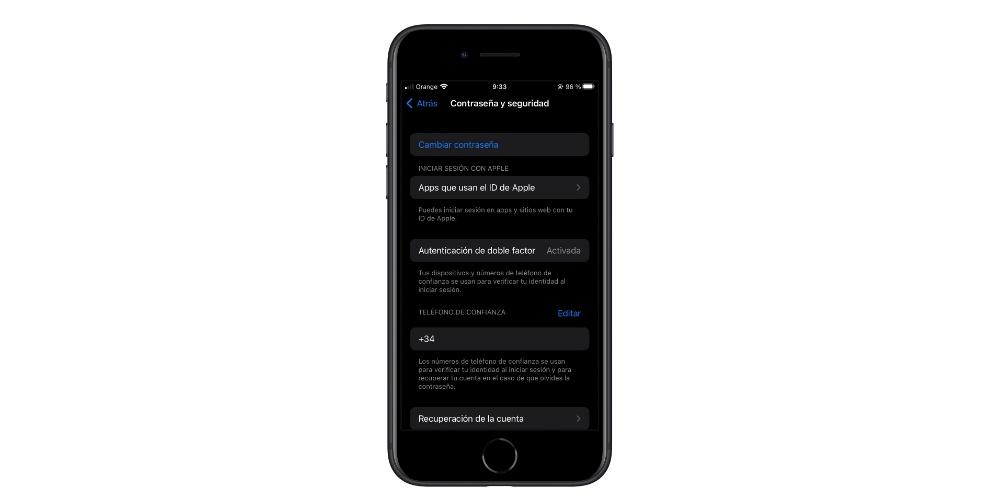
Если вы хотите отключить переадресацию электронной почты, на iPhone зайдите в настройки и нажмите на свое имя. Затем нажмите «Пароли и Безопасность а затем нажмите «Приложения, которые используют ваш Apple ID». Оказавшись там, выберите приложение или разработчика, а затем коснитесь параметра для управления настройками. Когда вы там, коснитесь переключателя, чтобы отключить «Переслать».
Чтобы изменить адрес переадресации, выполните следующие действия:
- На iPhone перейдите в «Настройки» и коснитесь своего имени.
- Нажмите «Имя», «Номера телефонов», «Электронная почта», а затем нажмите «Переслать» в разделе «Скрыть мою электронную почту».
- Выберите адрес, на который вы хотите пересылать электронные письма. Когда вы выбираете адрес электронной почты, действие применяется к электронным письмам от всех приложений и разработчиков, использующих функцию «Скрыть мою электронную почту».
Если вы хотите прекратить использовать Войти через Apple с приложением , на iPhone перейдите в «Настройки» и коснитесь своего имени. Нажмите «Пароли и безопасность», а затем — «Приложения, использующие ваш Apple ID». Затем выберите приложение или разработчика, а затем нажмите «Прекратить использование Apple ID».
